OPPO手机怎么自定义壁纸?设置方法详解
OPPO怎么弄壁纸:全面指南与创意技巧
在智能手机使用中,壁纸是个性化表达的重要方式,OPPO手机凭借其ColorOS系统,为用户提供了丰富的壁纸设置功能,无论是系统自带壁纸、本地图片,还是动态壁纸,都能轻松设置,本文将详细介绍OPPO手机设置壁纸的多种方法,并附上实用技巧和常见问题解决,助你打造独特的手机界面。
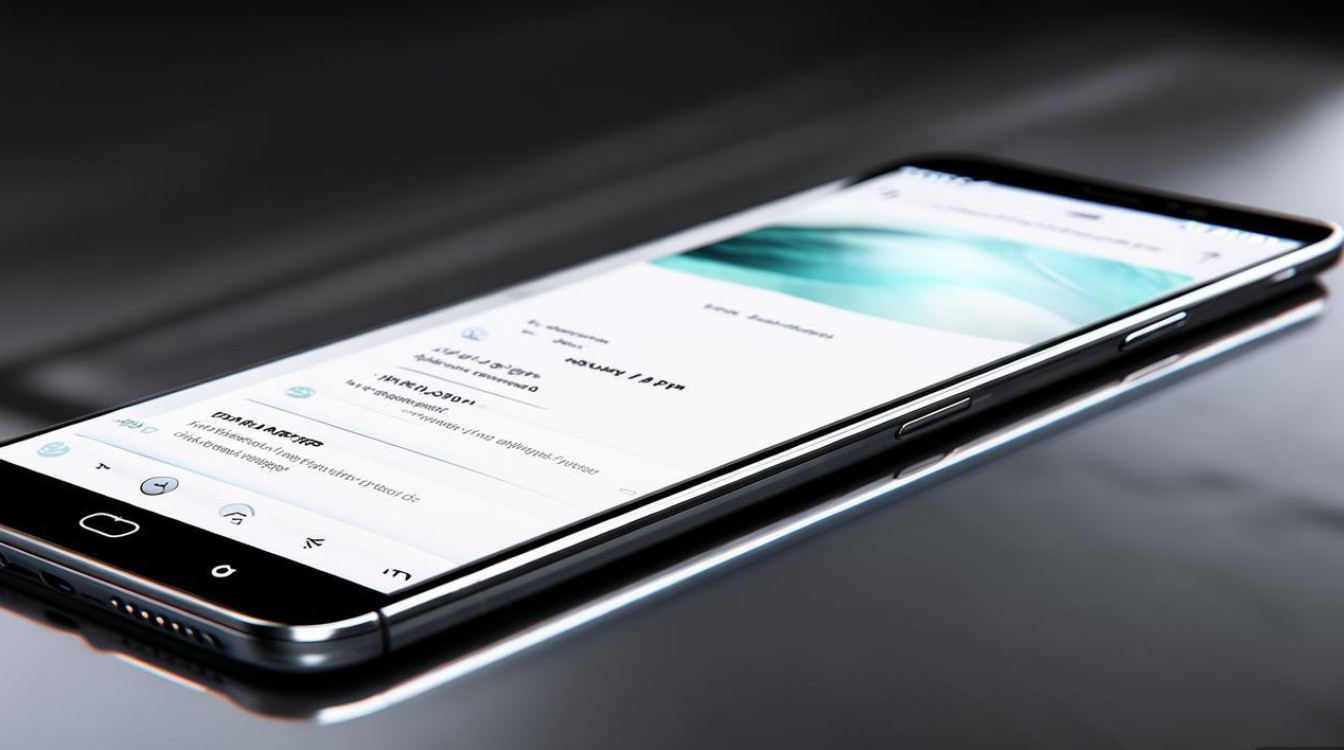
通过系统相册设置壁纸
对于存储在手机本地的图片,OPPO用户可通过相册快速设置为壁纸,具体步骤如下:
- 打开「相册」应用,选择想要设置为壁纸的图片;
- 点击下方编辑按钮(剪刀图标),可对图片进行裁剪,调整至合适的比例(如全屏、锁屏壁纸等);
- 裁剪完成后,点击「完成」,选择「设为壁纸」;
- 根据提示选择「主屏壁纸」「锁屏壁纸」或「双屏壁纸」,确认即可生效。
小贴士:裁剪时建议优先选择系统推荐的壁纸比例(如19.5:9),避免画面拉伸或留黑边。
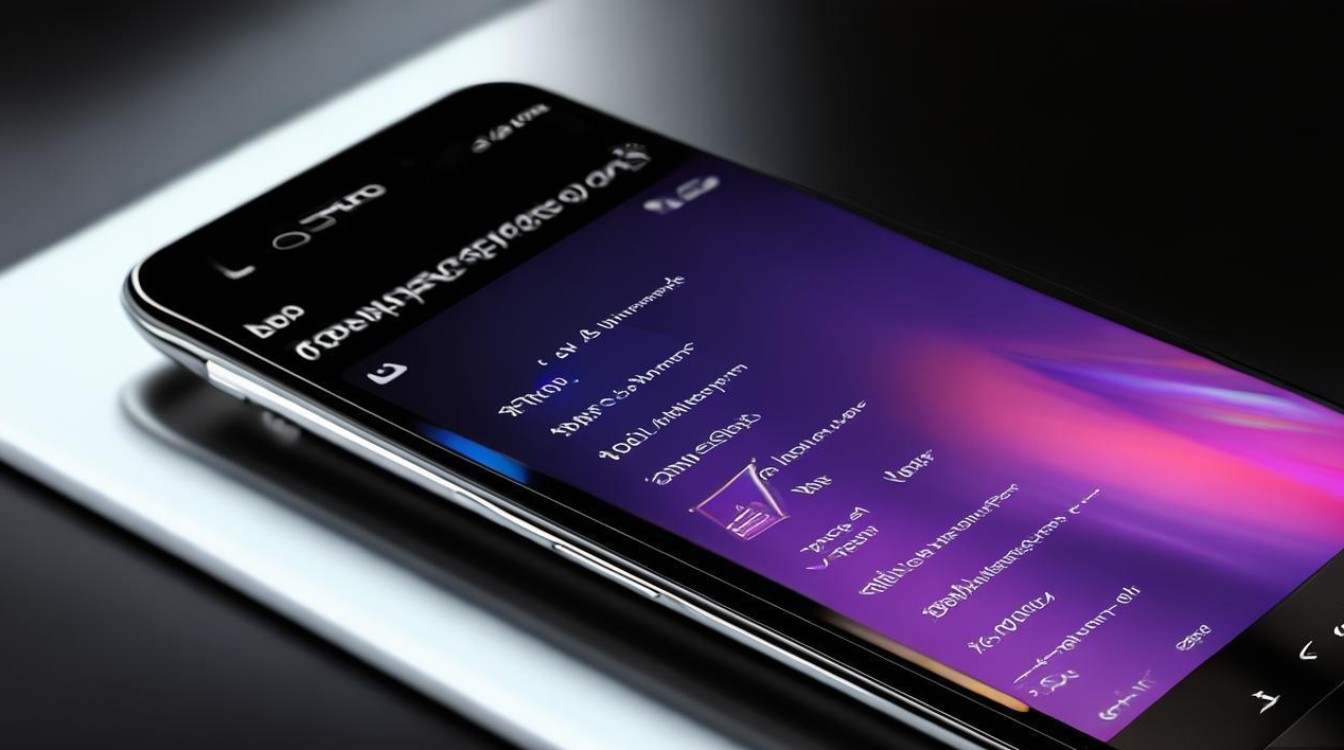
使用系统自带壁纸库
ColorOS系统内置了海量精选壁纸,涵盖静态、动态及主题壁纸,支持分类筛选,设置方法如下:
- 长按手机主屏空白处,进入「编辑模式」;
- 点击「壁纸」选项,进入壁纸库;
- 可通过「推荐」「动态」「风景」等标签筛选,或搜索关键词;
- 选中喜欢的壁纸后,点击「应用」,选择设置范围(主屏/锁屏)。
动态壁纸设置:部分动态壁纸需联网加载,确保网络畅通后,点击「预览」可查看动态效果,确认后即可启用。
通过第三方应用获取壁纸
若系统壁纸库无法满足需求,可通过第三方应用下载更多素材,推荐应用及设置步骤:
- 推荐应用:Walli、Zedge、Pexels等(注意选择无广告或广告较少的版本);
- 下载应用后,搜索关键词(如「极简」「自然」)浏览壁纸;
- 下载喜欢的图片至相册,或直接点击「设为壁纸」;
- 根据提示选择设置范围,部分应用可能需要授权相册访问权限。
注意事项:
- 避免从来源不明的网站下载壁纸,以防恶意软件;
- 高清壁纸可能占用较大存储空间,建议定期清理。
壁纸设置常见问题解决
| 问题 | 解决方法 |
|---|---|
| 壁纸模糊 | 检查图片分辨率是否达到1080P以上,或重新裁剪调整比例。 |
| 动态壁纸无法播放 | 确认ColorOS版本是否支持动态壁纸(ColorOS 12及以上版本支持较全),或重启手机尝试。 |
| 锁屏与主屏壁纸不一致 | 在设置时分别选择「锁屏壁纸」和「主屏壁纸」,或进入「设置」-「壁纸」-「壁纸与样式」统一调整。 |
| 壁 reverted to default | 检查存储空间是否充足,或尝试重置壁纸设置(路径:设置-壁纸-恢复默认)。 |
创意壁纸技巧与建议
- DIY专属壁纸:使用手机修图App(如醒图、Snapseed)添加文字、滤镜或拼贴,打造个性化壁纸;
- 双屏壁纸搭配:OPPO部分机型支持主屏与锁屏壁纸独立设置,可尝试互补色彩或主题,增强视觉层次;
- 节日主题更新:根据节日更换壁纸(如春节、圣诞),通过系统主题商店一键获取整套搭配方案;
- 省电小技巧:避免使用高帧率动态壁纸,尤其是电量较低时,静态壁纸更节能。
OPPO手机设置壁纸的方法灵活多样,无论是系统自带资源、本地图片还是第三方素材,都能轻松实现个性化,通过掌握裁剪、动态壁纸设置及问题排查技巧,用户可以持续优化手机界面体验,建议定期更新壁纸,保持新鲜感,同时注意素材来源的安全性,让手机屏幕既美观又实用。
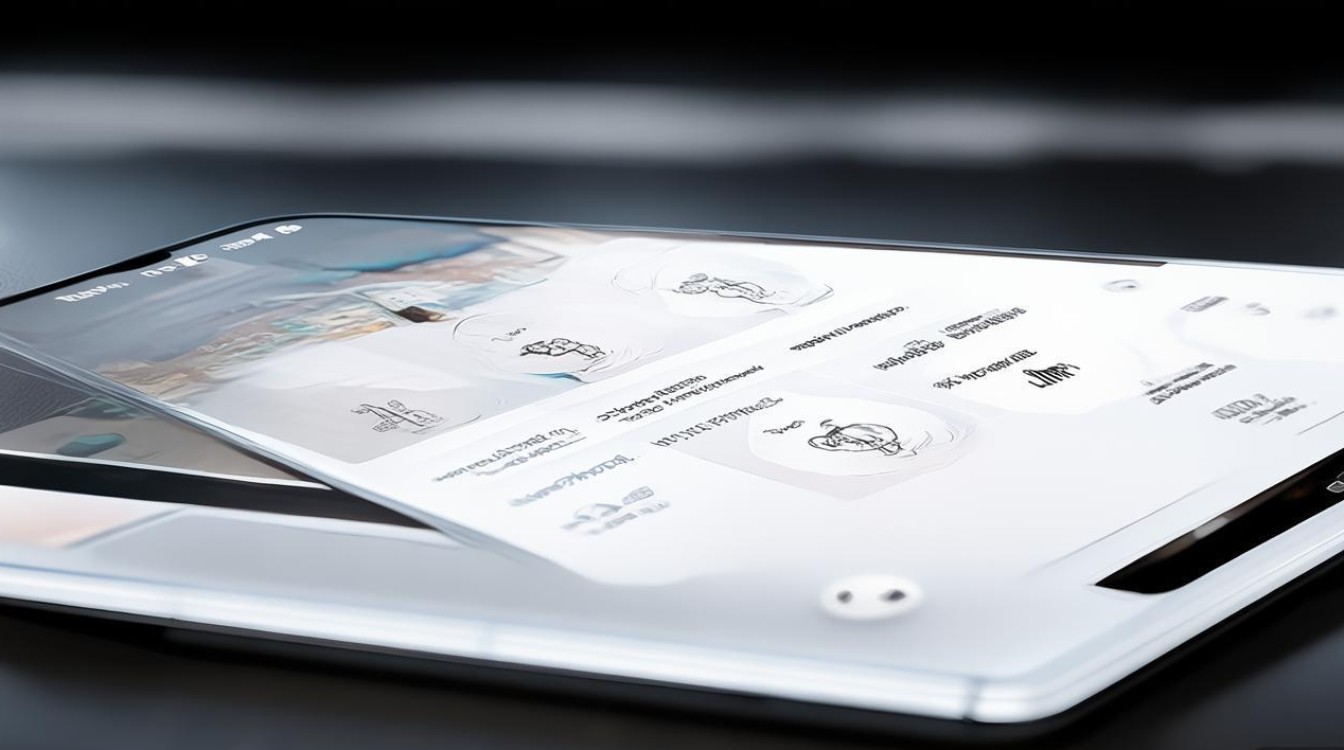
版权声明:本文由环云手机汇 - 聚焦全球新机与行业动态!发布,如需转载请注明出处。



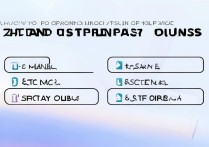


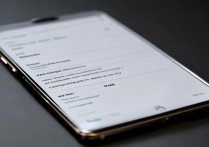





 冀ICP备2021017634号-5
冀ICP备2021017634号-5
 冀公网安备13062802000102号
冀公网安备13062802000102号